Skypeでビデオの背景をぼかす方法
Skypeでは、通話中に背景を非表示にする必要がある場合は常にビデオチャットをオフにする代わりに、ビデオ通話中に背景を変更できるようになりました。この機能を使用すると、背景を簡単にぼかしたり、画像で背景を変更したりできます。
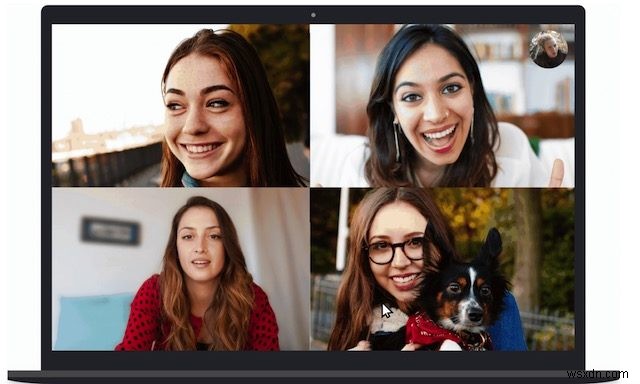
ビデオ通話中に設定を設定することも、すべてのビデオハングアウトに設定することもできます。この場合、通話ごとに手動で設定を変更する必要はありません。この機能は現在、Windows、Mac、Linuxのデスクトップアプリにのみ搭載されているため、モバイルではまだ使用できません。
Skypeでビデオの背景をぼかす方法
次の手順で、現在の通話のみのビデオの背景をぼかすことができます。
注: 手順で説明されているオプションが見つからない場合は、Skypeデスクトップアプリケーションを最新バージョンに更新する必要があります。 Skypeアプリケーションを更新する方法の詳細については、最後のセクションにスキップしてください
- ビデオハングアウト中にカーソルをビデオハングアウトに合わせると、下部のオプションメニューが表示されます
- その他をクリックします 右下のアイコンをクリックし、背景効果を選択をクリックします

- ぼかしを選択します 背景のリストから、それは通話に適用されます
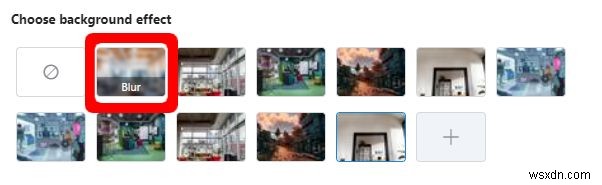
デフォルトですべての動画の背景をぼかすには、次の手順に従います。
- Skypeチャット画面でプロフィール写真をクリックし、設定に移動します
- オーディオとビデオに移動 設定
- 背景効果を選択の下で セクションで、ぼかしを選択します
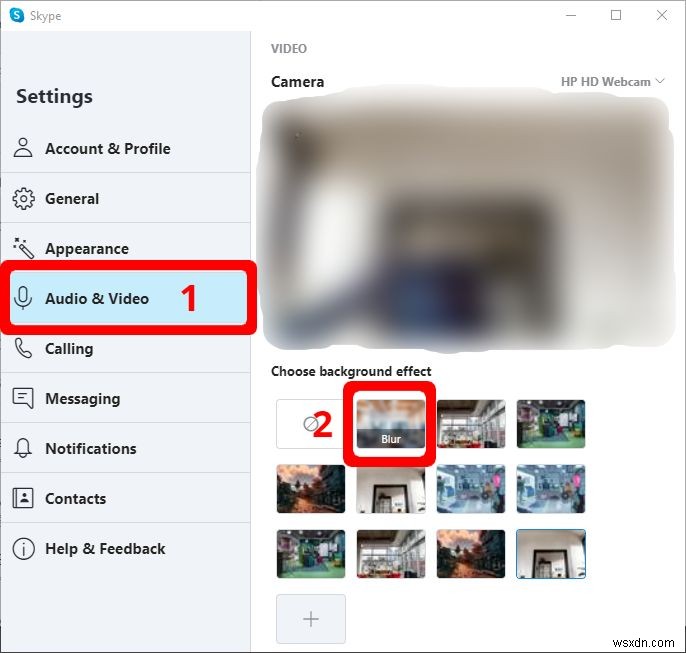
Skypeを更新して背景をぼかす機能を取得する
Skypeを最新のビルドに更新して、背景をぼかす機能を確実に使用する方法は次のとおりです。
Windows 10ユーザーの場合:
- Microsoftストアを開く Skypeを検索します 検索バーで
- スカイプをクリックします 結果から[更新]をクリックします その後、完了するまで我慢してください。
Macユーザーの場合:
- Skypeアプリを開く
- スカイプをクリックします 上部のツールバーから
- [更新を確認する]をクリックします 次に、[更新]をクリックします
Windows 7および8ユーザーの場合:
- Skypeアプリを開く
- ヘルプをクリックします ツールバーから。ツールバーが表示されていない場合は、 ALTを押します。 キーボードボタンとツールバーになります
- 次に、[手動で更新を確認する]をクリックします その後、更新します
-
iPhone の写真の背景をぼかす方法
誰かが言ってた通り、写真とは言葉にできない美しい「物語」。さて、写真は多くの人にとって初恋です。ではない?私たちの中には、キャリアとしてそれを追求する人もいますが、ほとんどの人にとって、それはやめられない趣味のようなものです。ほぼすべての人が写真家になったスマートフォン革命のおかげです。どこに行っても写真をクリックするのが好きではありませんか?非常にランダムな画像のコレクションがデバイスに保存されていることほど楽しいことはありません。いつでも好きなときに好きなときに再訪できます。 では、iPhone で背景をぼかして完璧なポートレートを作成する方法を考えたことはありますか?はい、iPhon
-
ビデオ会議通話中に背景を変更する方法
Zoom、Cisco Webex、Skype、Blue Jeans、Microsoft Teams でビデオ会議通話中に背景を簡単に変更できます。 COVID-19 とも呼ばれる新しいコロナウイルスの発生により、最近、より多くの人々が在宅勤務を余儀なくされています。リモートで作業することは非常に簡単に聞こえるかもしれませんが、同時に、周囲が同じように見えなくても、プロフェッショナルであり続けることが不可欠です. この悪名高いビデオをご覧ください。自宅からビデオ会議に参加しているときは、常に恥ずかしい思いをする可能性があります。 BBC のライブ ビデオ通話中に子供たちが部屋に入
